- Buka Microsoft Excel dan spreadsheet datamu
- Blok seluruh sel berisi data yang ingin dipisahkan
- Masuk ke menu 'Data' di bagian ribbon atas
- Pilih opsi 'Text to Column'
- Sesuaikan panduan teks yang kamu minta. Pilih 'Dibatasi' jika ingin mempertimbangkan pemisah seperti koma atau 'Lebar Tetap' untuk pengaturan menurut spasi
- Kamu bisa lihat bagian 'Pratinjau data terpilih' untuk memastikan seluruh data yang ingin diaplikasikan fungsinya
- Klik 'Berikutnya'
- Tentukan pembatas pemisah dari kata, misalnya spasi. Jangan lupa lihat pratinjau untuk memastikan pisahan katanya sudah sesuai keinginan
- Klik 'Berikutnya'
- Sesuaikan format data kolom jika perlu (misalnya ingin menerapkan format tanggal), pilih 'Umum' jika tidak ada
- Atur sel pada bagian 'Tujuan' untuk menentukan di mana data hasil akan diletakkan. Cukup klik ikon panah di samping kanan opsi 'Tujuan', lalu pilih sel yang menjadi kotak awal dari kata pertama
- Klik 'Selesai'.
Cara Memisahkan Kata di Excel, Bisa Banyak Data Sekaligus
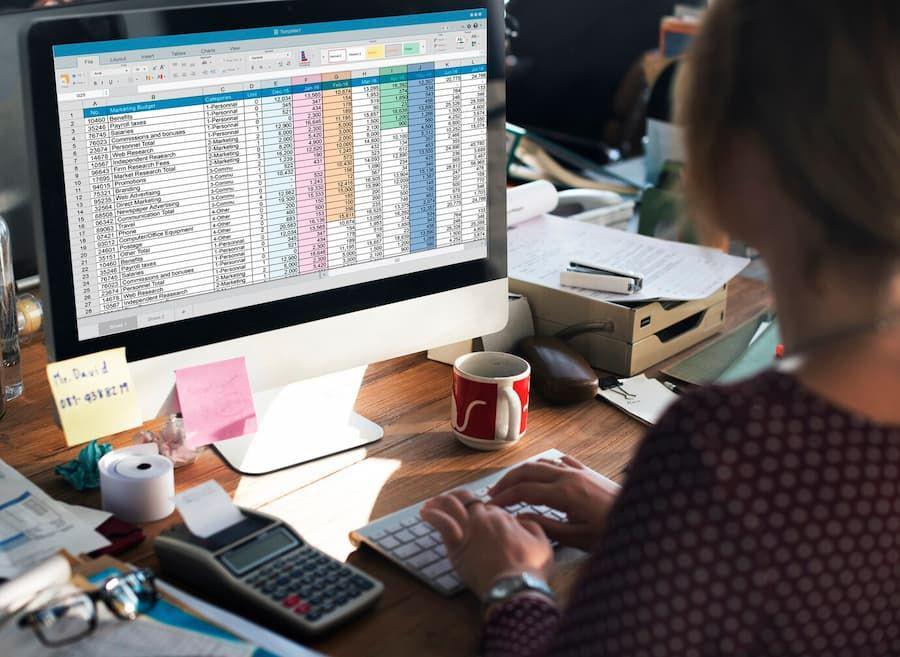
Pernah diminta memisahkan data berdasar kata menjadi beberapa kolom? Misalnya saja, ada data berisi nama lengkap pada satu kolom, lalu kamu perlu memisahkannya berdasarkan nama depan, tengah, dan belakang.
Tak perlu khawatir saat harus melakukannya. Terdapat cara memisahkan kata di Excel yang bisa dicoba. Langkahnya pun bisa dilakukan tanpa menggunakan rumus, kok.
Lantas, bagaimana cara memisahkan kata di Excel tersebut? Begini tutorialnya untukmu.
1. Cara memisahkan kata di Excel dengan Text to Column
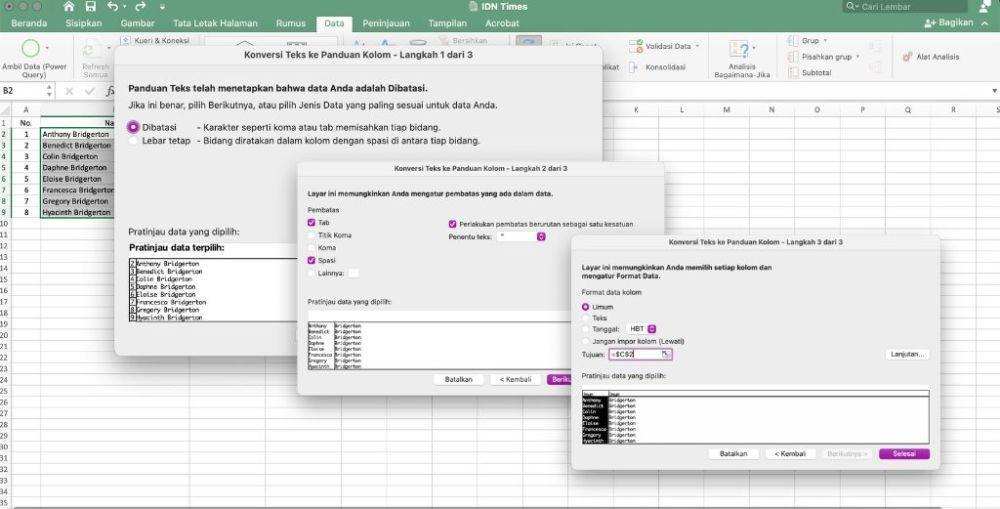
Text to Column merupakan salah satu fitur di Microsoft Excel yang dapat mengambil teks dari satu sel untuk dipisah menjadi beberapa. Untuk menerapkan fungsi ini, bisa diakses pada kolom menu 'Data' di bagian ribbon. Begini langkahnya:
Jika pengaturanmu sudah benar, data secara otomatis terpisah antara kata pertama, kedua, ketiga, dan seterusnya sesuai ketentuan. Kekeliruan cara memisahkan kata di Excel ini biasanya terjadi karena memasukkan sel tujuan data yang dipisah. Pastikan sudah sesuai agar hasilnya rapi, ya.
2. Cara memisahkan kata depan saja di Excel
Selain melalui fitur Text to Column, kamu juga bisa memisahkan data menggunakan rumus. Adapun rumus yang digunakan adalah kombinasi antara fungsi LEFT dan FIND yang dipisahkan spasi untuk mengambil kata paling kiri. Rumusnya akan seperti ini:
=LEFT(Data_Lengkap;FIND(" "; Data_Lengkap;1)-1)
Maksud 'Data Lengkap' dalam rumus tersebut adalah data berisi kata yang ingin dipisahkan. Misalnya,hendak memisahkan nama lengkap dengan mengambil nama depannya, maka ambil data lengkap berdasar nama lengkap. Begini langkah lengkapnya:
- Pilih sel tempatmu ingin meletakkan nama depan
- Masukkan rumus yang sudah disesuaikan dengan sel data utama. Misalnya, data lengkap di sel A3, maka rumusnya menjadi =LEFT(A3;FIND(" "; A3;1)-1)
- Klik Enter, lalu hasilnya akan ditampilkan.
Selain cara memisahkan kata di Excel dengan LEFT dan FIND, kamu bisa mengombinasikannya lagi dengan TRIM. Jika demikian, rumusnya menjadi seperti ini:
=TRIM(LEFT(Data_Lengkap;FIND(" "; Data_Lengkap;1)-1).
Apabila muncul #VALUE pada hasil yang dimunculkan, coba cek apakah pada data lengkap dan isi tidak mengandung spasi. Jika iya, hal tersebutlah penyebabnya. Kamu memasukkan kriteria spasi pada rumus. Jika tidak tersedia, akan muncul notifikasi eror.
3. Cara memisahkan kata belakang saja di Excel

Langkah ini digunakan ketika ingin mengambil kata terakhir dari data lengkap. Meski sekilas fungsinya sama, langkah yang ditempuh mungkin sedikit lebih panjang dari cara memisahkan kata di Excel berdasar kata pertama. Nah, berikut rumusnya:
=IFERROR(RIGHT(Nama_Lengkap;LEN(Nama_Lengkap)-FIND(" ";Nama_Lengkap;1));Nama_Lengkap)
Rumus di atas memungkinkanmu mengambil nama belakang pada sebuah data. Bahkan jika data hanya terdiri dari satu kata, Excel tidak akan memunculkan hasil #VALUE sebagaimana cara ambil kata pertama.
Penerapannya pun serupa. Tinggal letakkan kursor di sel yang ingin ditempati data hasil, lalu masukkan rumus dan tekan Enter. Selama rumus sudah sesuai, pasti tidak akan muncul hasil eror, kok.
Jika kesulitan menggunakan rumus, kamu bisa pakai cara memisahkan kata di Excel dengan Text to Column. Meski nantinya mungkin ada beberapa penyesuaian berbeda dari tutorial di atas, secara garis besar tahapannya sama, kok.














































